win10鼠标光标乱跑怎么办
- 2019-07-06 09:04:00 分类:win10
大家在在使用win10系统的时候有没有遇到鼠标光标乱跑的情况呢?小编和同事分析了一下原因,可能是有些电脑搭载了TPM芯片,这个任务始终在后台运行,最有可能导致鼠标光标乱跑了。将其禁用后果然解决了问题
win10鼠标光标乱跑怎么办?很多朋友升级win10系统后发现鼠标竟然不受控制了,整个屏幕乱跑。听说更新驱动管用,可是升级后依然没有解决这个问题。接下来,就来瞧瞧下面的解决方法吧,一定可以帮助到你
win10鼠标光标乱跑解决方法
1、首先检查一下是不是鼠标本身的原因,将鼠标插到别的电脑上试一下会不会出现鼠标光标乱跑的问题。依然出现就换新的鼠标。

win10图解详情-1
2、有的可能是使用的笔记本电脑,小编使用笔记本电脑的鼠标光标也是乱跑,将触摸屏关了之后就没有这个现象了。F功能键上可以找到,有的笔记本型号需要同时按住FN键+关闭触摸面板的功能键才能关闭
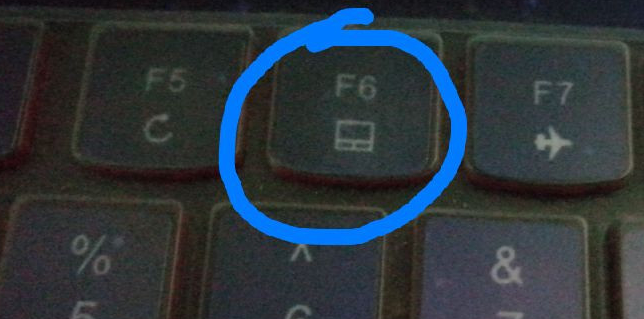
win10图解详情-2
3、如果说以上方法都没有解决的话,有可能就是设置问题了
1)右击此电脑,选择管理
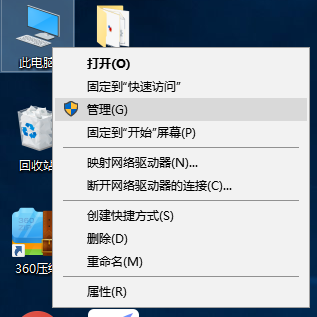
鼠标图解详情-3
2)打开计算机管理,展开任务计划程序>>任务计划程序库>>Microsoft >>Windows
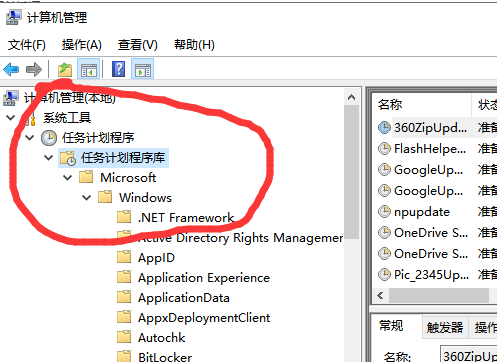
win10图解详情-4
3、下拉滑动条,找到TPM文件,选中后,右侧弹出窗口中选择禁用即可
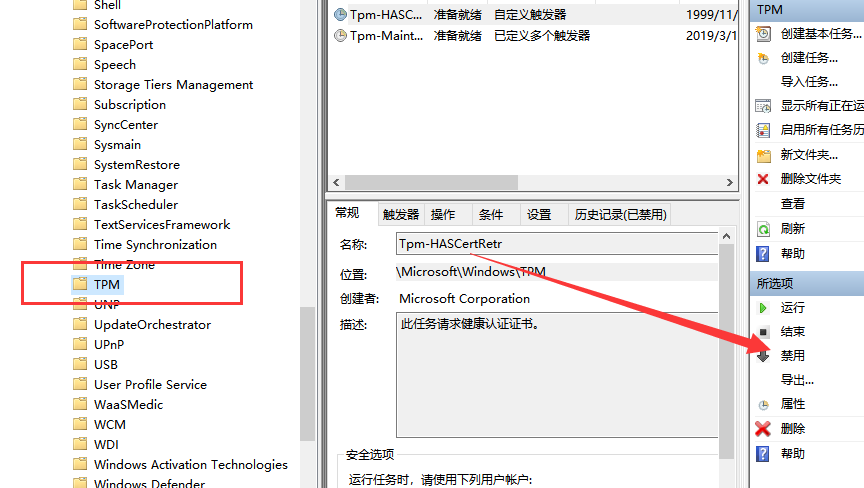
鼠标图解详情-5
以上就是win10鼠标光标乱跑的解决方法了,希望能帮助到各位解决问题